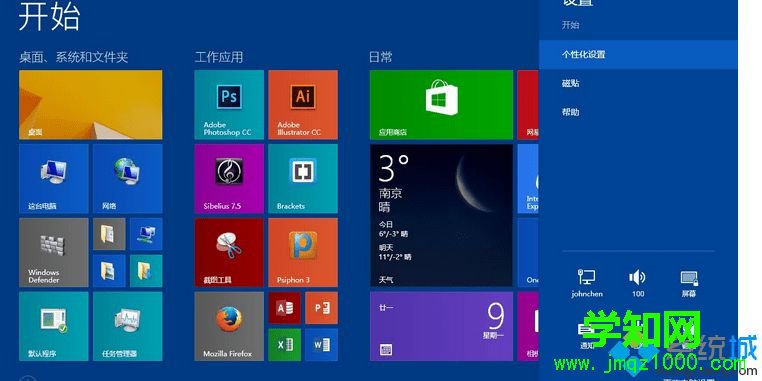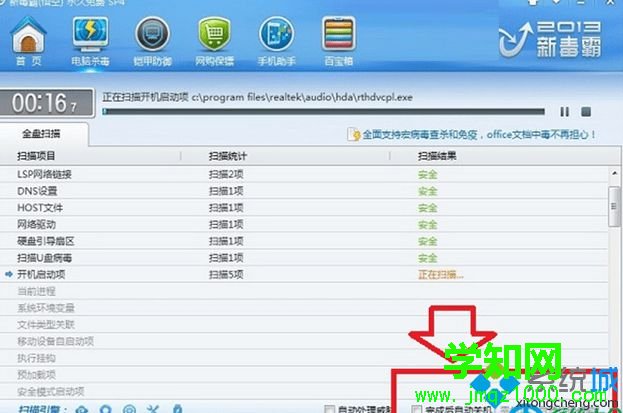在Win8.1系统
电脑中经常会下载一些大型
游戏或程序,如果要离开电脑,可是电脑又在下载程序,难道要等待下载完成才离开吗?这样比较浪费时间,如果终止下载,那么下次又要重新开始下载了。其实我们可以让Win8.1系统实现
自动关机的,设置电脑在规定的时间内关机。这样即可节省电源又可以实现下载。下面我们一起看下让Win8.1系统实现自动关机的三种技巧。
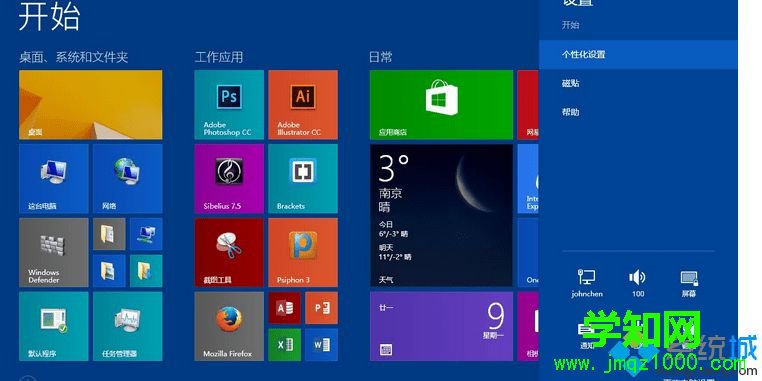
具体方法如下:
Win8.1自动关机方法一:win8.1自动关机命令对于熟悉电脑的朋友,一定都了解一些电脑自动关机命令,无需借助任何软件与工具,只需借助简单的小命令,就可以帮助我们实现Win8.1自动关机,实现方法步骤如下。进入Win8.1
系统桌面,同时安装
html' target='_blank'>
电脑键盘上的 Windows + R 组合
快捷键,打开开始运行对话框,然后键入自动关机命令:shutdown.exe -s -t 3600 ,完成后,点击底部的确定即可,如下图:另外如果采用以上方法设置了Win8.1指定一段时间关机后,如果中间又改变了主意,那么可以再次打开开始运行对话框,键入:shutdown –a 命令来取消之前的自动关机设置。Win8.1自动关机方法二:使用自动关机工具如果觉得每次自动关机命令,比较麻烦的话,还可以下载安装一些Win8.1关机小工具来帮助我们,此类自动关机软件有很多,大家不妨去百度搜索找找。Win8.1自动关机方法三:借助迅雷或者借助电脑安全软件实现Win8.1自动关机有的时候,我们需要下载电影或者大的文件,不能一直坐在电脑旁边等的话,这个时候也需要用到自动关机,对于这种情况,我们可以借助迅雷下载软件自动的下载完成后,自动关机功能,使用方法很简单,在使用迅雷下载东西的时候,只需勾选一下底部的“下载完成后自动关机”选项即可,如下图:
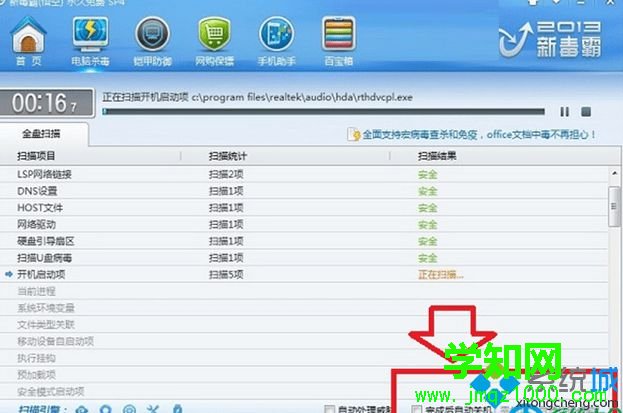
另外如果是要为电脑进行全盘扫描杀毒的话,我们也可以借助360或者金山杀毒来实现查杀完成后,自动关机功能。
上述教程内容就是让Win8.1系统实现自动关机的三种技巧,非常实用的方法,对大家操作电脑是有所帮助的! 相关教程:
windowsxp自动关机
windows7系统自动关机
系统操作技巧